ExpressVPN разблокира Netflix USA, UK и 20 други страни: Тествано 2024 г.
След като стриктно тествах над 20 VPN услуги, установих, че ExpressVPN все още работи чудесно с Netflix. ExpressVPN ще Ви даде безпроблемен достъп до 20+ библиотеки на Netflix, включително в САЩ, Великобритания, Канада и Австралия, от всяка точка на света. Плюс това, супер бързите му скорости Ви позволяват да стриймвате UHD съдържание без никакво буфериране и забавяния.
Препоръчвам да вземете ExpressVPN, за да си върнете достъпа до акаунта Ви в Netflix от чужбина. Той идва с 30-дневна гаранция за възстановяване на сумата, така че ще получите парите си обратно, ако не останете доволни. Тествах тази политика сама, като се свързах с поддръжката на клиенти по чата на живо и поисках възстановяване на сумата. Одобриха ми молбата без да задават въпроси и получих парите си обратно в рамките на 5 дни.
Гледай Netflix през ExpressVPN!
Бързо ръководство: 3 стъпки за отключване на Netflix с ExpressVPN
- Абонирайте се за ExpressVPN и изтеглете приложението. ExpressVPN е съвместим с множество платформи, вкл. Amazon Fire TV, смарт телевизори, Roku и др.
- Свържете се със сървър в държавата, в която се намира Netflix профилът Ви. ExpressVPN работи с Netflix в САЩ, Великобритания, Япония, Франция, Германия и др.
- Влезте в уебсайта или приложението на Netflix. Потърсете шоу или филм, който е достъпен само в локацията, която сте избрали, за да потвърдите избора на библиотека в Netflix.
Съвет: Ако сте се свързали със сървър в САЩ, потърсете Friday Night Lights. Ако го намерите, значи успешно сте свързани с Netflix в САЩ.
Защо да използвате ExpressVPN за достъп до Netflix?
Ключови функции:
- 3000+ сървъра в 105 държави (включително 1 в България) – 26 сървърни местоположения в САЩ, 5 във Великобритания, 5 в Канада, 5 в Австралия и 5 в Япония
- Бързи скорости за гледане на Netflix в 4K UHD
- MediaStreamer Smart DNS за подобряване на стрийминг изживяването Ви
- Работи с Netflix в САЩ, Великобритания, Канада, Австралия и още 15+ библиотеки
- 8 едновременни връзки с устройства
- 24/7 чат на живо и клиентско обслужване
- 30-дневна гаранция за връщане на парите
Тъй като Netflix увеличиха забраните си за VPN и прокси потребители, много малко VPN все още могат да дадат достъп до платформата. По време на моите тестове се свързах към множество сървъри във всеки регион на ExpressVPN от България. Всеки мой опит за връзка към Netflix беше успешен.
Работи с 20+ библиотеки на Netflix
По време на тестовете ми установих, че ExpressVPN дава надежден достъп до следните библиотеки на Netflix:
| САЩ | Великобритания | Канада | Австралия | Индия | Франция |
| Япония | Италия | Нидерландия | Бразилия | Сингапур | …и още! |
Тъй като ExpressVPN работи с Netflix в САЩ, Великобритания, Канада, Франция и Япония, ще можете да гледате почти всички възможни заглавия в Netflix – тези библиотеки покриват по-голямата част от глобалното съдържание в Netflix.

Светкавично бързи скорости за UHD стрийминг
ExpressVPN е най-бързата VPN услуга, която съм тествала. Той ми даде над 220 Mbps на всички сървъри, които пробвах. Свързах се със сървъри в САЩ, Канада, Великобритания, Франция, Австралия и Япония, и проведох тестове за скорост във всяка държава.
Имах скорости на теглене над 300 Mbps навсякъде, с изключение на Австралия. Но скоростта там все още беше над 230 Mbps, което е повече от достатъчно за стрийминг на Netflix в 4K UHD качество.
Въпреки че Netflix все още не хоства 8K UHD съдържание, то ще изисква минимална скорост от 100 Mbps, за да го гледате без буфериране. Така че, ако Netflix започнат да стриймват в 8K UHD в бъдеще, ExpressVPN няма да има проблем да поддържа качеството.
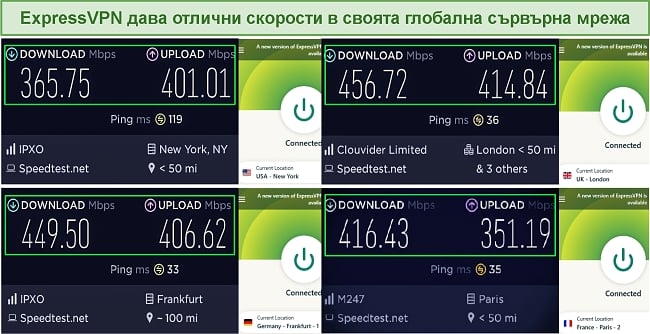
Ето още резултати от тестовете за скорост, които направих на различни сървъри на ExpressVPN в големите Netflix държави (въз основа на базовата ми скорост на теглене от приблизително 370 Mbps):
| Сървърно местоположение | Скорост (Mbps) | Сървърно местоположение | Скорост (Mbps) |
| САЩ | Великобритания | ||
| Ню Йорк | 330.04 | Доклендс | 324.22 |
| Лос Анджелис – 1 | 329.30 | Източен Лондон | 298.07 |
| Вашингтон, Окръг Колумбия | 310.90 | Лондон | 314.90 |
| Канада | Франция | ||
| Торонто | 301.90 | Париж – 1 | 327.63 |
| Торонто – 2 | 339.40 | Париж – 2 | 323.03 |
| Австралия | Япония | ||
| Мелбърн | 238.85 | Токио | 301.88 |
| Сидни | 302.02 | Токио – 2 | 310.43 |
| Германия | |||
| Франкфурт – 1 | 302.62 | ||
Всички сървъри на ExpressVPN ми дадоха над двойно от това, което е необходимо за гледане на 4K UHD съдържание по Netflix без буфериране и забавяния.
Също така си струва да се отбележи, че реалната скорост, която имате, докато ползвате VPN, може да варира в зависимост от редица фактори, вкл. базовата Ви скорост на Интернет, разстоянието между местоположението Ви и сървъра, към който се свързвате, и броя на потребителите на този сървър в даден момент.
Стриймвай Netflix с ExpressVPN
Широко съвместим и лесен за ползване
ExpressVPN има собствени приложения за Android и Google смарт телевизори, Amazon Fire TV, Nvidia Shield, Android, iOS, Windows, Mac, Chromebook, рутери и др. Всички приложения имат интуитивен интерфейс — дори начинаещите няма да имат проблем с ползването им.
Аз пробвах тези приложения на моя OnePlus Smart TV и iPhone 14+, и открих че са доста лесни за ползване. Хареса ми, че функцията Smart Location автоматично избира най-доброто местоположение, с цел оптимално изживяване. Също така интерфейсът показва най-скорошните Ви местоположения за по-лесно повторно свързване.
Можете да ползвате MediaStreamer (Smart DNS функцията на ExpressVPN), за да пуснете приложението на смарт телевизори без Android, Roku, PlayStation, Xbox и всяко друго устройство, което по начало не поддържа VPN приложения. MediaStreamer обаче работи само с библиотеката на Netflix в САЩ и няколко други стрийминг услуги, базирани в САЩ и Великобритания.
Ако искате да получите достъп до други библиотеки на Netflix или други стрийминг услуги, можете да създадете виртуален VPN рутер на компютъра си и да свържете стрийминг устройството си към него. Можете също така да го настроите директно на рутера си и да гледате Netflix през всички стрийминг устройства, които споделят връзката на рутера. Само се уверете, че рутерът Ви е съвместим с ExpressVPN.
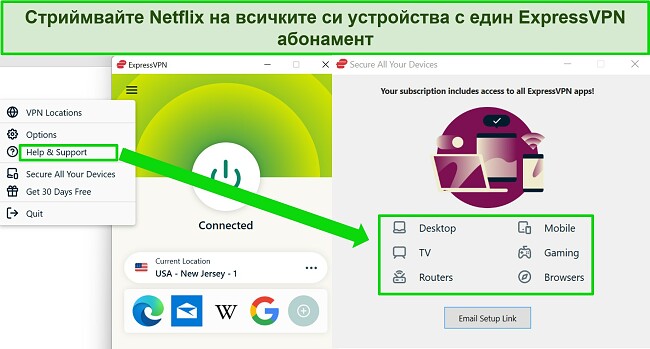
ExpressVPN позволява 8 едновременно свързани устройства с всеки акаунт, така че можете да го ползвате за теглене на торенти, онлайн игри и сърфиране в Интернет през различни устройства — и всичко това, докато едновременно стриймвате Netflix.
Добре разпределена сървърна мрежа за достъп до повече библиотеки
ExpressVPN е една от най-добрите VPN услуги за достъп до широк спектър от библиотеки на Netflix, благодарение на огромната му сървърна мрежа от 3000+ сървъра в 105 държави, включително:
- 47 държави в Европа
- 16 държави в Северна и Южна Америка
- 25 държави в Азиатско-тихоокеанския регион
- 5 държави от Близкия изток и Африка
Освен това ще можете да избирате сред множество различни сървъри на ExpressVPN в следните популярни региони на Netflix:
- САЩ — 24 сървърни местоположения
- Великобритания — 5 сървърни местоположения
- Канада — 4 сървърни местоположения
- Австралия — 7 сървърни местоположения
- Япония — 4 сървърни местоположения
- Франция — 5 сървърни местоположения
- Германия — 3 сървърни местоположения
За разлика от много други VPN услуги, ExpressVPN работи и в Китай, така че наистина можете да гледате Netflix отвсякъде!
Аз срещнах проблеми с Netflix в някои части на Южна и Централна Америка, вкл. в Мексико и Аржентина. Ако и Вие имате подобни проблеми, препоръчвам да се свържете с отдела за обслужване на клиенти по чата на живо. Те обикновено са готови да препоръчат конкретни сървъри за достъп до избраната от Вас библиотека на Netflix.
Получете достъп до всички сървъри на ExpressVPN за Netflix
Най-добрите ExpressVPN сървъри за Netflix
Препоръчвам следните скорости на теглене за стрийминг на Netflix без буфериране:
- 3 Mbps: SD качество
- 5 Mbps: HD качество
- 25 Mbps: 4K UHD качество
Ако искате да стриймвате в HD без буфериране и забавяния, трябва да се свържете със сървър със скорост най-малко 5.0 мегабита в секунда.
Аз проведох някои тестове за скорост на различните сървъри на ExpressVPN, за да проверя кои предлагат най-бързи скорости. Всеки един сървър, който тествах, имаше достатъчно бързи скорости за 4K UHD стрийминг. По-долу са сървърите с най-добри скорости, при които също така никога не съм имала прокси грешки и др. подобни.
| Сървърно местоположение | Скорост на теглене |
| САЩ (Ню Йорк) | 330.04 Mbps |
| САЩ (Лос Анджелис – 1) | 329.30 Mbps |
| Великобритания (Доклендс) | 324.22 Mbps |
| Великобритания (Лондон) | 314.90 Mbps |
| Канада (Торонто – 2) | 339.40 Mbps |
| Канада (Торонто) | 301.90 Mbps |
| Япония (Токио – 2) | 310.43 Mbps |
| Австралия (Сидни) | 302.02 Mbps |
| Франция (Париж – 1) | 327.63 Mbps |
| Германия (Франкфурт – 1) | 302.62 Mbps |
Вграден тест на скоростта на ExpressVPN
Netflix препоръчва специфични скорости за различно качество на стрийминга. Ако искате да стриймвате без прекъсвания или забавяне, трябва да се свържете със сървър със скорост най-малко 5,0 мегабита в секунда.
Netflix препоръчва следните скорости за стрийминг:
- 0,5 Мегабита в секунда: Необходима скорост на връзката
- 1,5 Мегабита в секунда: Препоръчителна скорост на връзката
- 3,0 Мегабита в секунда: SD качество
- 5,0 Мегабита в секунда: HD качество
- 25 Мегабита в секунда: Ultra HD качество
При толкова много опции от сървъри може да бъде трудно да се намери най-добрият вариант за бързо поточно предаване на желания от вас Netflix от България. За щастие ExpressVPN има вградена функция за тестване на скоростта, за да ви помогне! Изпълняването на тест за скорост е лесно – кликнете върху иконата на лентата с инструменти и изберете „Show Speed Test“ или кликнете върху 3-те хоризонтални линии от главния прозорец и изберете „Speed Test“.
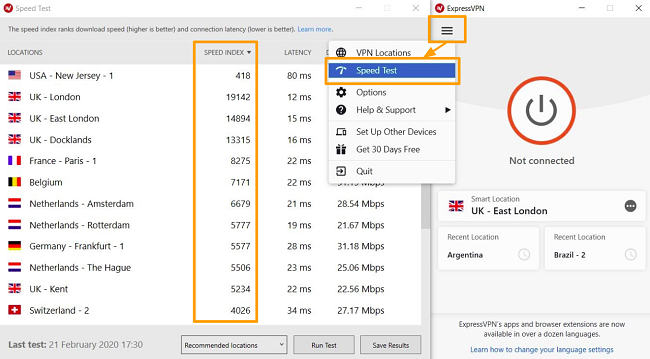
Можете да изберете от всеки регион, препоръчаното ви местоположение или да проведете тест за скорост за всеки отделен сървър. Когато тествах функцията за тестване на скоростта спрямо другите тестове на скоростта, които използвам, установих, че вградената функция показва малко по-ниски скорости. Това означава, че вероятно ще изпитате по-високи скорости, отколкото виждате в списъка със скорости.
Как да използвате ExpressVPN на мобилни устройства
- Регистрирайте се в ExpressVPN. Посетете уебсайта на ExpressVPN на мобилното си устройство и изберете абонаментен план.
- Изберете „Настройване на повече устройства“ при изтегляне. Изберете устройството си от списъка – можете да имате линк за изтегляне по имейл или да бъдете пренасочени към магазина за приложения.
- Инсталирайте и стартирайте ExpressVPN като следвате инструкциите на екрана.
- Свържете се със сървър в местоположението на Netflix, което сте избрали.
- Отворете приложението от мобилното си устройство и влезте.
- Изберете съдържанието, което искате да гледате, и стартирайте стрийминга!
Гледайте Netflix от България с ExpressVPN
Защо Netflix блокира съдържание?
Международни закони за съдържанието
Сделките за съдържание, договорени между студиата и Netflix, са специфични за всяка страна. Следователно Netflix може да плати исканата от студиото цена за правата за стрийминг на заглавие в една държава, но не и в друга.
Гео-ограничения по IP адрес
За да сте сигурни, че се спазват законите за излъчване, Netflix използва технология, за да ограничи достъпа ви до съдържание въз основа на вашето географско местоположение. Netflix го използва, за да види къде се намирате, като проверява вашия IP адрес. Ако вашият IP адрес показва, че сте в България и искате да гледате Netflix САЩ, ще видите дразнещото съобщение за грешка в прокси сървъра на Netflix.
Pardon the interruption
You seem to be using an unblocker or proxy. Please turn off any of these services and try again. For more help, visit netflix.com/proxy.
Error Code: M7111-5059
Извинете за прекъсването
Изглежда използвате разблокиращо устройство или прокси. Моля, изключете някоя от тези услуги и опитайте отново. За повече помощ посетете netflix.com/proxy.
Код на грешка: M7111-5059
Как да разблокирате гео-ограничено съдържание
Когато сте свързани с VPN, той крие вашия IP адрес, което прави вашето устройство да изглежда локализирано на друго място. Например, ако се свържете с един от американските сървъри на ExpressVPN от България, услугата ви дава IP адрес, базиран в САЩ. Netflix проверява това, вижда, че сте на „правилното“ място и ви дава достъп до библиотеката със съдържание.
ExpressVPN е известен като един от малкото VPN доставчици, които поддържат достъпни сървъри за вас.
Имайте достъп до Netflix във всяка страна с ExpressVPN
ExpressVPN не работи с Netflix? Пробвайте тези решения
Това е много рядко явление, но ExpressVPN все пак може да не работи в 100% от случаите. Ако това се случи, тези решения могат да Ви помогнат.
1. Свържете се с друг ExpressVPN сървър
- Вероятност за успех: Висока
- Ниво на трудност: Лесно
- Време: 1 минута
Сървър на ExpressVPN може да не работи с Netflix, ако IP адресът, свързан с този сървър, е блокиран от стрийминг услугата. В този случай превключването към друг сървър ще реши проблема.
Ние тестваме множество сървъри, за да видим дали наистина работят с Netflix, и редовно актуализираме списъка. Можете да се свържете с всеки един от тези сървъри, за да получите достъп до любимата си библиотека на Netflix.
2. Пробвайте MediaStreamer
- Вероятност за успех: Висока
- Ниво на трудност: Умерено
- Време: 15 минути
Ако превключването на сървъри не проработи, пробвайте MediaStreamer. MediaStreamer е Smart DNS услуга, включена в абонаментите на ExpressVPN. Тя може да Ви даде достъп до Netflix, ако VPN услугата не работи. Откакто Netflix започнаха да забраняват IP адресите на VPN доставчици, MediaStreamer стана по-надеждния вариант за достъп до библиотеките на Netflix.
MediaStreamer заменя DNS адреса, зададен от Вашия Интернет доставчик, с този, управляван от ExpressVPN. Това Ви помага да получите достъп до гео-ограничени стрийминг услуги като Netflix, без да се налага да ползвате VPN. За съжаление обаче MediaStreamer дава достъп само до библиотеката на Netflix в САЩ.
Преди да настроите MediaStreamer се уверете, че не сте свързани към VPN сървър. След това изпълнете следните стъпки:
- Влезте в профила си в ExpressVPN през уебсайта.
- В менюто от лявата страна кликнете „DNS Settings“. След това кликнете „Register my IP address“ и активирайте опцията „Automatically register my IP address“.
- Под „DNS configuration checker“, кликнете върху „Configure DNS on this device“. Сега би трябвало да видите два DNS адреса – „MediaStreamer IP #1“ и „MediaStreamer IP #2“.
- Отворете DNS настройките (DNS settings) на Вашето устройство. На повечето устройства ще ги намерите в раздела за разширени мрежови настройки (Advanced Network Settings).
- Отидете в раздела DNS и добавете двата нови адреса на DNS сървърите.
- Накрая, отворете Netflix през браузъра си, за да получите достъп до американския си акаунт в Netflix.
3. Проверете за изтичане на IP
- Вероятност за успех: Висока
- Ниво на трудност: Лесно
- Време: 3 минути
Възможно е Вашият IP адрес да изтече, дори когато сте свързани със сървър на ExpressVPN. За да проверите за изтичане на IP, използвайте този инструмент за проверка на IP и направете теста, докато сте свързани към VPN сървър. Ако Вашият реален IP адрес се появи на някой от тестовете, тогава имате проблем с изтичане на IP. Това означава, че Netflix успява да идентифицира реалното Ви местоположение и да блокира достъпа Ви до съдържание.
Ако бъдат открити изтичания на IP (което е много рядко при ExpressVPN), текущият Ви протокол за връзка вероятно позволява изтичането на реалния Ви IP адрес. За да поправите това, преминете към протокола Lightway на ExpressVPN — той е много сигурен и по-бърз от останалите.
4. Изчистете кеш паметта и бисквитките на браузъра си
- Вероятност за успех: Средна
- Ниво на трудност: Умерено
- Време: 5 минути
Netflix временно съхранява данните Ви за сърфиране в кеш паметта на браузъра Ви. Дори когато сте свързани към VPN сървър, Netflix ще използва тези кеширани данни, за да определи местоположението Ви. Изчистването на кеша и бисквитките на браузъра ще Ви помогне да решите този проблем.
Ето стъпките за изчистване на кеш паметта на браузъра Chrome:
- Кликнете върху трите точки в горния десен ъгъл на браузъра, след което отидете в „Настройки“.
- Изберете „Поверителност и сигурност“ от менюто вляво на екрана и изберете „Изчистване на данни за сърфирането“.
- От падащото меню изберете „Цялото време“ като времеви диапазон. След това поставете отметка в квадратчетата до „Бисквитки и други данни за сайтовете“ и „Кеширани изображения и файлове“. Накрая, кликнете „Изчистване на данните“.
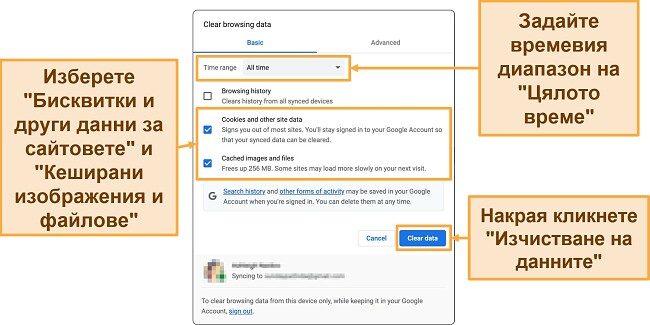
- Стартирайте Chrome отново и пробвайте да влезете в Netflix.
Забележка: Този метод работи само на десктоп браузър. Ако ползвате мобилно устройство, пробвайте да изчистите данните на самото приложение. За да направите това на Android, отидете в Настройки > Приложения и известия > Всички приложения > Netflix > Хранилище, и натиснете „Изчистване на данни“ и „Изчистване на кеш“. На iPhone просто рестартирайте устройството си.
5. Превключете към протокола Lightway
- Вероятност за успех: Ниска
- Ниво на трудност: Лесно
- Време: 1 минута
Различните протоколи използват различни техники за криптиране и обфускиране, за да защитят данните Ви, които пътуват между устройството Ви и VPN сървъра. ExpressVPN поддържа OpenVPN, IKEv2, Lightway и L2TP протоколи.
Lightway е най-новият протокол, разработен от ExpressVPN; той използва усъвършенствани алгоритми за достъп до гео-ограничени стрийминг услуги като Netflix. Аз препоръчвам Lightway – UDP, тъй като той се оказа най-надеждният на моите тестове и беше по-бърз от другите протоколи.
Ето как можете да превключите към Lightway на ExpressVPN:
- Отворете приложението и кликнете върху менюто в горния ляв ъгъл на главния прозорец.
- Влезте в Опции > Протокол > Избери Lightway – UDP.
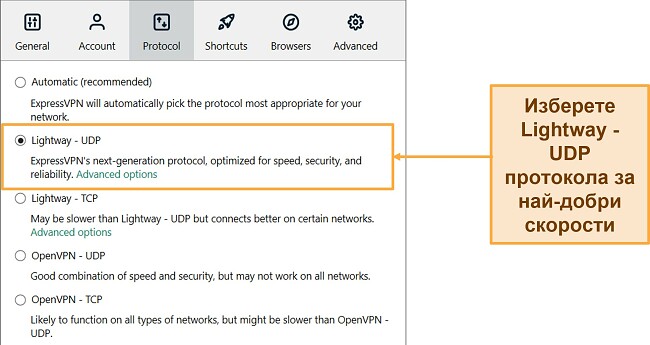
- Кликнете OK и след това се свържете с някой от сървърите на ExpressVPN, за да гледате Netflix.
6. Проверете Интернет връзката си
- Вероятност за успех: Висока
- Ниво на трудност: Умерено
- Време: 60 минути
Ако имате бавна Интернет връзка, ExpressVPN ще отнеме повече време за свързване или може изобщо да не проработи. Направете кратък тест за скорост и, ако връзката Ви е бавна, свържете се с Вашия Интернет доставчик и го помолете да разреши проблема.
След като вече сте сигурни, че няма проблем с връзката Ви, пробвайте да влезете в Netflix, за да видите дали работи.
7. Актуализирайте VPN приложението и се свържете отново
- Вероятност за успех: Средна
- Ниво на трудност: Умерено
- Време: 15 минути
Ако приложението на ExpressVPN не е актуално, може да имате проблеми с достъпа до Netflix. За да отстраните този проблем, просто актуализирайте приложението и се свържете отново с някой от нашите препоръчани ExpressVPN сървъри за Netflix.
За да актуализирате ExpressVPN на десктоп компютър, просто изтеглете най-новата версия от уебсайта и я инсталирайте. Уверете се, че първо сте деинсталирали старата версия на ExpressVPN, преди да инсталирате новата. За мобилни приложения, можете директно да актуализирате приложенията през Google Play Store или Apple App Store.
8. Изчистете DNS кешираните данни
- Вероятност за успех: Висока
- Ниво на трудност: Умерено
- Време: 3 минути
Вашият Интернет доставчик може да съхранява стари DNS записи, което може да накара Netflix да не работи. Можете да решите този проблем, като изчистите DNS кеша.
Следвайте стъпките по-долу, за да изчистите DNS кеша на Windows:
- Отворете Run (Windows + R).
- Въведете cmd и кликнете OK.
- Напишете „ipconfig /flushdns“ и кликнете Enter.
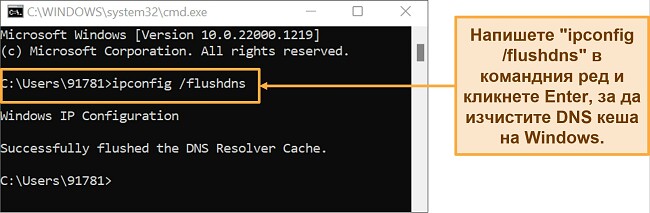
За да изчистите DNS кеша на Mac:
- Отворете терминала (Terminal).
- Въведете командата „sudo killall – HUP mDNSResponder“.
- Въведете паролата на Вашия Mac и кликнете Enter.
9. Деактивирайте антивирусът и защитната си стена
Понякога Вашата защитна стена или антивирус може да блокира VPN връзката. Деактивирайте ги ръчно и опитайте отново.
Следвайте стъпките по-долу, за да деактивирате защитната стена на Вашия Windows компютър:
- Отворете приложението Windows Security. Можете да го намерите, като потърсите „Windows Security“ от Старт менюто.
- Отидете в раздела „Защитна стена и мрежова защита“.
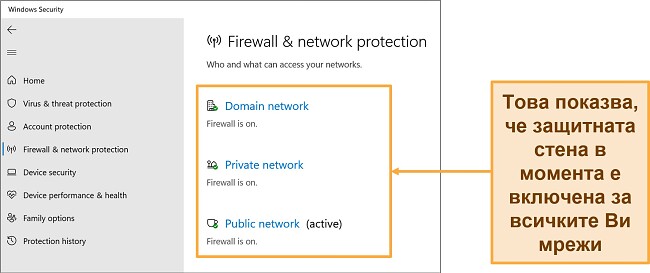
- Изключете защитата от вируси и заплахи. Изключете защита в реално време, облачна защита и автоматично подаване на проби.
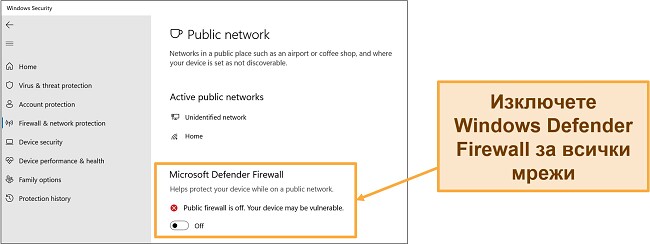
Можете да изключите антивируса си, като следвате стъпките по-долу:
- Стартирайте приложението Windows Security.
- Отворете раздела „Защита от вируси и заплахи“ и кликнете „Управление на настройки“.
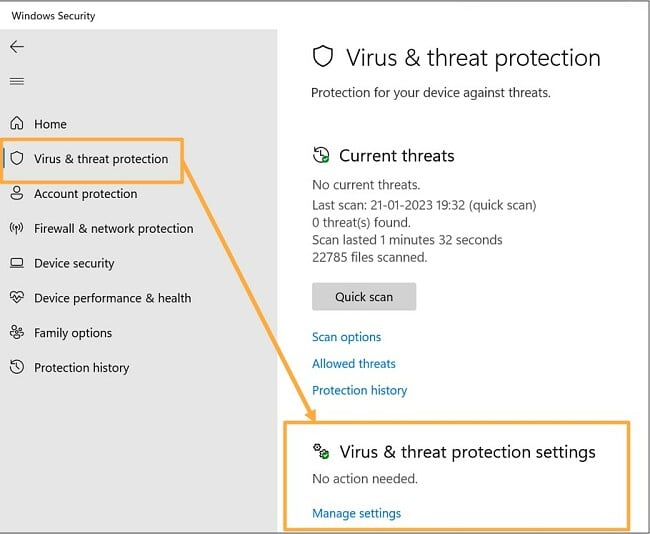
- Изключете защитата от вируси и заплахи. Изключете защита в реално време, облачна защита и автоматично подаване на проби.
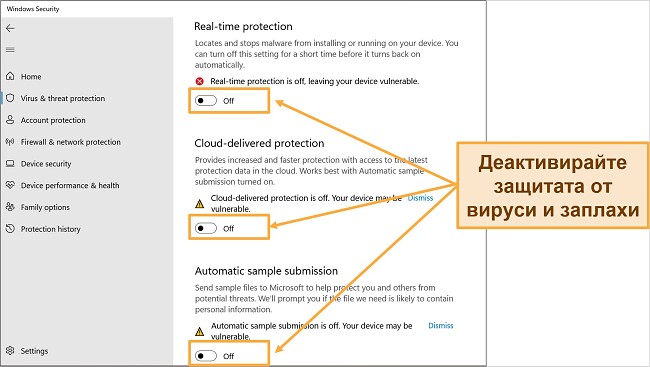
10. Свържете се с екипа за поддръжка на ExpressVPN
- Вероятност за успех: Средна
- Ниво на трудност: Лесно
- Време: 5 минути
Ако все още нямате достъп до Netflix, най-добре се свържете с екипа за поддръжка на клиенти на ExpressVPN. Те ще Ви предложат решение или ще Ви предоставят алтернативен сървър за достъп до Netflix.
Клиентската поддръжка на ExpressVPN е изключително отзивчива и достъпна 24/7. Можете да се свържете с тях по чат на живо или имейл. Обикновено отговарят в рамките на няколко минути с експертни съвети и информация.
ExpressVPN не работи с Netflix на различни устройства? Ето как да поправите това
Netflix блокира VPN услугите по различни начини на различните устройства, така че може да се сблъскате с трудности при достъпа до Netflix на някои устройства, а други да работят добре. Ето как да поправите ExpressVPN, ако той не работи с Netflix на Вашето конкретно устройство.
1. Amazon Fire TV и Fire TV Stick
Netflix е по-вероятно да засече VPN на Amazon Fire TV, отколкото на всяко друго устройство. Екипът ми и аз пробвахме 34 сървъра на нашите компютри и Fire TV устройства.
Всички 34 работиха с Netflix на Chrome, но само 19 работиха на Amazon Fire TV. Получихме съобщението за грешка „tvq-pb-101 (1.10.5059)“ на Fire TV за неработещ сървър. Някои от колегите ми успяха да поправят проблема, като се свързаха с друг сървър или изчистиха кешираните данни на Netflix приложението във Fire TV.
Ако ExpressVPN не работи на Вашия Fire TV, изчистете кеша и данните за приложението Netflix, като следвате стъпките по-долу:
- Отворете настройките на FireTV.
- Влезте в Приложения > Управление на инсталираните приложения.
- Изберете Изчистване на кеш > Изчистване на данни.
След като изчистите кеша, предлагам да се свържете с някой от нашите препоръчани сървъри за Netflix и да стартирате отново приложението Netflix. Можете също така да разговаряте с отдела за поддръжка на клиенти, за да получите най-актуалния списък със сървъри, оптимизирани за гледане на Netflix през Fire TV.
2. Смарт телевизори, гейминг конзоли и Apple TV
Ако не можете да гледате Netflix с ExpressVPN на Вашия смарт телевизор, гейминг конзола или Apple TV, тогава вероятно имате проблем с настройката на MediaStreamer. Това обикновено се случва, когато IP адресът, който сте регистрирали в ExpressVPN, е остарял.
Вашият Интернет доставчик периодично променя IP адреса Ви и трябва да го актуализирате на уебсайта на ExpressVPN. Ето как можете да направите това:
- Влезте в профила си в уебсайта на ExpressVPN.
- Изберете My Account > DNS Settings > Register my IP address.
- Позволете опцията Automatically register my IP address.
Ако сте свързани през рутер, пробвайте да деактивирате IPv6 на рутера.
- Отворете браузъра си и въведете 192.168.1.1 (или каквото е посочено за Вашия конкретен рутер).
- Влезте с потребителското име и паролата за администратор на рутера.
- Потърсете опцията IPv6 и я деактивирайте, след което кликнете Save или OK, за да приложите промените.
За да работи това решение, устройството Ви трябва да бъде директно свързано към главния рутер, а не към WiFi удължител.
3. Windows и macOS
За щастие, поправката на ExpressVPN, който не работи на Windows и macOS, е доста проста. Дори само превключването към работещ сървър помага в повечето случаи. Ако това не проработи, опитайте тези решения:
- Изчистете кеша на браузъра си: Отворете настройките на браузъра, изберете „Поверителност и сигурност“ и кликнете „Изчистване на данните за сърфирането“. Изберете „Цялото време“ като времеви диапазон. Изберете опциите за „Бисквитки и други данни за сайтовете“ и „Кеширани изображения и файлове“. След това кликнете „Изчистване на данните“.
- Превключете към протокола Lightway: Отворете приложението ExpressVPN, влезте в менюто и изберете „Options“. След това влезте в раздела Protocol и изберете „Lightway – UDP protocol“.
- Проверете за изтичания: Отворете нашия инструмент за онлайн проверка на IP и направете тест за изтичане. Ако тестът разкрие реалния Ви IP адрес, Netflix може да види реалното Ви местоположение. Свържете се с отдела за поддръжка на клиенти, тъй като те ще могат да Ви помогнат да решите този проблем най-добре.
4. iPhone и Android
Netflix винаги проверява дали IP адресът на Вашия VPN съответства на IP адреса на Вашия DNS сървър и, за съжаление, ExpressVPN не може да принуди мобилните Ви устройства да ползват неговите DNS сървъри. Това може да създаде конфликт, който ще накара Netflix да блокира ExpressVPN. Ето защо прокси грешките са по-често срещани на мобилни устройства, отколкото на десктоп компютри.
Пробвайте първо да смените сървъра и да изчистите кеша. Ако това не проработи, свържете се с поддръжката на клиенти на ExpressVPN и ги помолете за сървъри, които работят добре на мобилни устройства. Също така изчистете кеша и данните на приложението, преди да се свържете със сървърите, препоръчани от екипа за поддръжка.
Често задавани въпроси за гледане на Netflix с ExpressVPN
VPN ще забави ли стрийминга ми в Netflix?
ExpressVPN непрекъснато актуализират и подобряват инфраструктурата си, за да гарантират, че спадовете в скоростта са минимални. Тези ExpressVPN сървъри се оказаха най-надеждни за достъп до библиотеките на Netflix. Ако базовите скорости от Интернет доставчика Ви са достатъчно бързи да поддържат стрийминг на Netflix, използването на ExpressVPN няма да доведе до забележими разлики.
Аз преглеждам най-добрите VPN на пазара и ExpressVPN очевидно превъзхожда другите доставчици по отношение на скорост и надеждност. Той дори подобри стандартната ми скорост с до 7% на някои локални сървъри.
Интернет доставчиците понякога ограничават капацитета на канала, за да предотвратят задръствания в пикови часове, особено ако стриймвате Netflix често. Ако Вашият Интернет доставчик забави връзката Ви, използването на ExpressVPN ще може да подобри скоростите Ви.
Как да променя Netflix региона си с ExpressVPN?
Трябва да имате ExpressVPN на устройството си, за да промените региона на Netflix.
Следвайте тези стъпки, за да се свържете с предпочитания от Вас Netflix регион чрез ExpressVPN:
- Регистрирайте се за абонамент на ExpressVPN и го изтеглете на устройството си. Дългосрочният план на ExpressVPN (абонаментен план: 15 месеца) предлага най-добро съотношение цена/качество.
- Свържете се със сървър. Ако искате да получите достъп до Netflix в САЩ, изберете сървър в САЩ. За по-добри скорости избирайте сървъри близо до Вашето реално местоположение.
- Влезте в приложението или уебсайта на Netflix и започнете да гледате.
Кой е най-добрият VPN за Netflix?
ExpressVPN определено е най-добрият VPN за Netflix. Той има най-надеждните сървъри за достъп до гео-ограничени заглавия в Netflix. Той също така Ви дава достъп до 20+ библиотеки на Netflix, вкл. в САЩ, Великобритания, Канада, Австралия, Япония и др.
Това е и най-бързият VPN, който съм тествала – което означава, че ще имате UHD стрийминг без буфериране в Netflix. Той работи на всички основни платформи, вкл. Windows, macOS, Amazon Fire TV, смарт телевизори, Roku, Nvidia Shield и др. Всички негови приложения са лесни за ползване; след като ги изтеглите, можете да се свържете със сървър за секунди.
Можете да изтеглите фърмуера на ExpressVPN за Вашия WiFi рутер и да настроите виртуален VPN рутер, или да ползвате функцията Smart DNS MediaStreamer, за да гледате Netflix на устройства, които по начало не поддържат VPN приложения.
Законно ли е да ползвате ExpressVPN за Netflix?
Да, но темата е малко сложна. Ако ползвате VPN, за да защитите поверителността си, докато стриймвате Netflix, това е законно. Но използването на VPN за достъп до съдържание в Netflix, което не е достъпно за Вашия регион, нарушава Общите условия на стрийминг услугата. Това може да доведе до временно или окончателно спиране на профила Ви (въпреки че много рядко се случва).
В страни като Китай използването на VPN е силно регулирано и може да доведе до правни последици. Въпреки това обаче ExpressVPN има стабилни функции за сигурност, които скриват активността Ви и криптират данните Ви, така че Интернет доставчици, правителствените агенции и трети страни да не могат да ги открият.
И все пак, екипът ми и аз не одобряваме незаконната употреба на VPN. Силно Ви съветваме да проверявате местните закони, за да сте сигурни, че не участвате в незаконни дейности.
ExpressVPN блокиран ли е от Netflix?
Netflix непрекъснато се стреми да открива и блокира VPN връзките, включително тези от ExpressVPN. Въпреки това обаче ExpressVPN засега доказват, че имат най-надеждните сървъри за гледане на Netflix, въпреки строгите мерки на Netflix срещу VPN доставчиците.
ExpressVPN редовно актуализират сървърите си, за да гарантират, че ще можете да получите достъп до търсените от Вас заглавия в различните региони, без да бъдете блокирани от Netflix. Ако срещнете проблеми по време на стрийминг, свържете се с екипа за поддръжка на клиенти и те ще Ви помогнат незабавно.
Мога ли да ползвам безплатен VPN, за да гледам Netflix?
Да, можете, но аз не препоръчвам да ползвате безплатни VPN за гледане на Netflix. Те често не са в състояние да Ви дадат достъп до всички библиотеки на Netflix, които ExpressVPN отваря. Също така, те често нямат сървър в предпочитаната от Вас Netflix локация. И дори да имат, той ще е с ограничен брой IP адреси и Netflix лесно ще го открие и блокира.
Дори да намерите работеща връзка, безплатните VPN сървъри обикновено са претоварени поради малката им мрежа и огромния им брой потребители. В резултат на това, ще имате бавни и непоследователни скорости, които ще доведат до често буфериране и спадове в качеството на видеото, докато стриймвате. Това означава, че може да прекарате много време в презареждане и намиране на друг работещ сървър.
Дори най-добрите безплатни VPN услуги налагат лимити за трафик и ограничават достъпа Ви до сървъри. Това означава, че няма да можете да гледате любимите си предавания и да се свържете с желаната от Вас библиотека на Netflix.
Можете да стриймвате всяка библиотека на Netflix с ExpressVPN
Независимо дали искате да предавате поточно най-новите оригинали на Netflix от САЩ или да следите ексклузивен аниме сериал в Япония, ExpressVPN ще може да ви свърже. С бързи стрийминг скорости и надеждни сървъри, можете лесно да получите достъп до любимите си предавания и филми от България.
Не само, че ExpressVPN лесно ще разблокира Netflix, но той също работи с всички ваши любими сайтове. От социални мрежи като Twitter и Facebook до други стрийминг сайтове като Hulu, HBO и BBC iPlayer – технологията за заобикаляне на ExpressVPN ви дава интернет свободата, която искате.
Най-хубавото е, че можете да изпробвате премиум услугата на ExpressVPN напълно без риск. Опитайте пълната услуга за 30 дни и вземете парите си обратно, благодарение на политикате за „възстановяване без въпроси“ на компанията.






